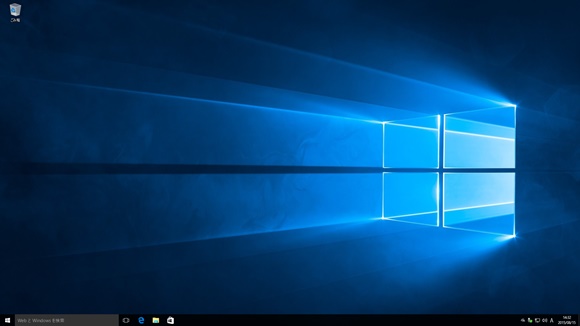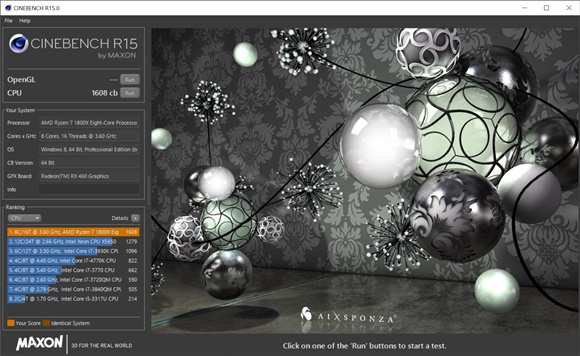多少のトラブルはありましたが無事に完成したAMD RYZEN7 1800Xで自作したDTM PC 2017です。
いつもはここからWindowsのインストールなのですが、Windows10ではMicrosoftアカウントでログインしておけばライセンスはアカウントに紐づけされています。
今回はこの「紐づけ」を利用して簡単に済ませます。(^^)
まずはBIOSのアップデートとドライバのインストール
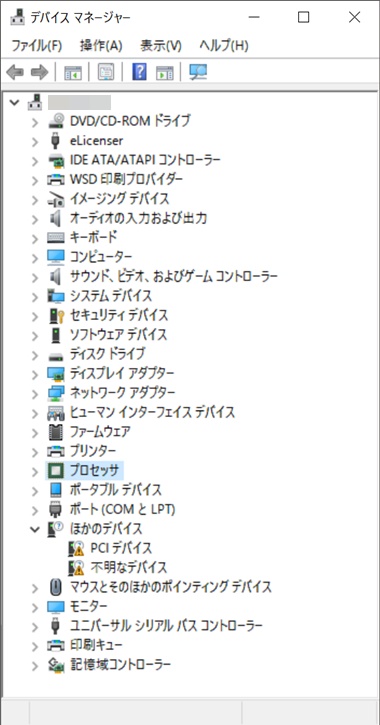
最初に事前にダウンロードしてUSBメモリに入れておいた最新のBIOSに更新。
Windowsを起動してデバイスマネージャーを見ると、いくつかのドライバが必要だったので新しいマザーボードのドライバだけ一式インストールしておきました。
ハードウェア変更後のライセンス認証
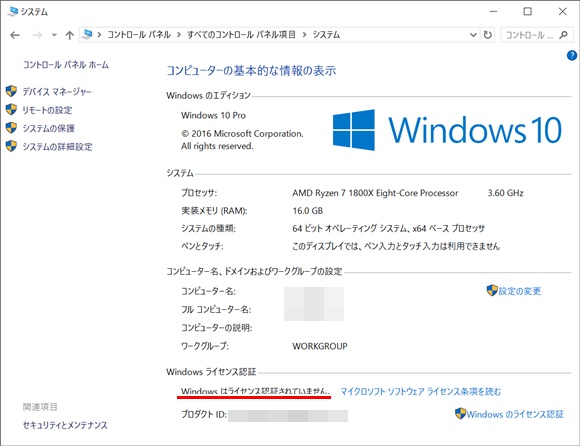
今回交換したパーツはCPU、CPUファン、マザーボード、メモリ、グラフィックボード。
これにこれまで使っていたSSDとHDDを取り付けてWindowsを起動した状態です。
コントロールパネルのシステムを見てみると「ライセンス認証されていません」と表示されています。
以下はマイクロソフトアカウントでログインしている状態で行います。
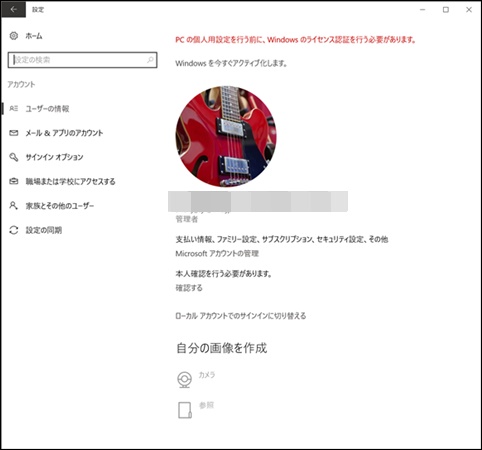
スタートから設定をクリックしアカウントを開いてみます。
「PCの個人用設定を行う前に、Windowsのライセンス認証を行う必要があります」
赤文字でこのように表示されています。
本人確認を行う必要があるので「確認する」にします。
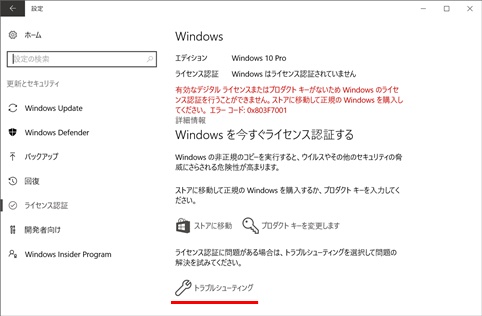
トラブルシューティングからライセンスを有効にできるのですが、ライセンス認証できずにエラーコードが返ってきます。
こんな時は慌てずとりあえず再起動。
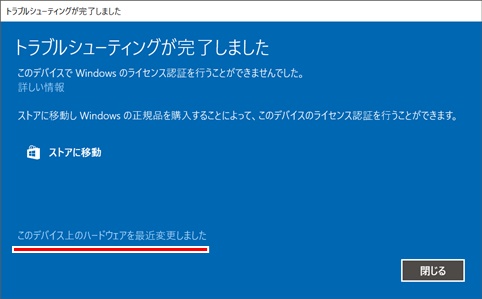
再度「トラブルシューティング」を行うと、「このデバイス上のハードウェアを最近変更しました」が選択できるように。
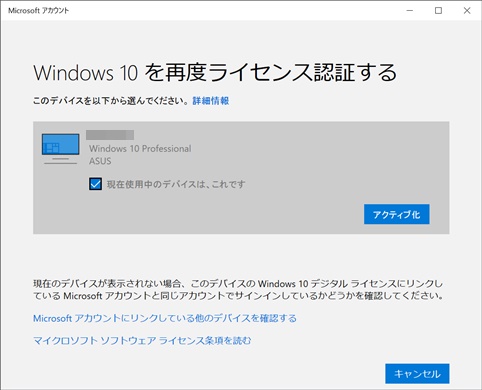
Windows10を再度ライセンス認証する画面が表示されます。
アカウントと紐づいたライセンスが表示されるので、「現在使用中のデバイスは、これです」にチェック入れてアクティブ化します。
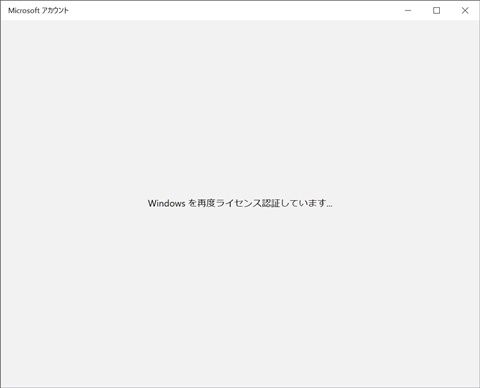
ライセンス認証が始まりました。
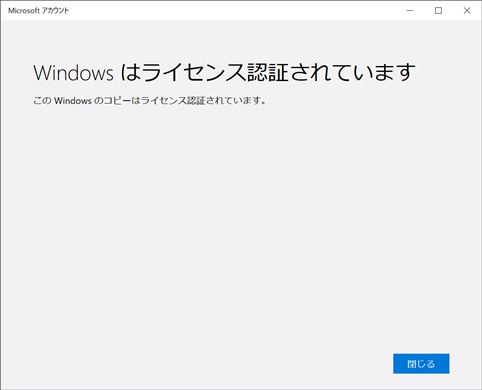
Windows10のライセンス認証が終了しました。
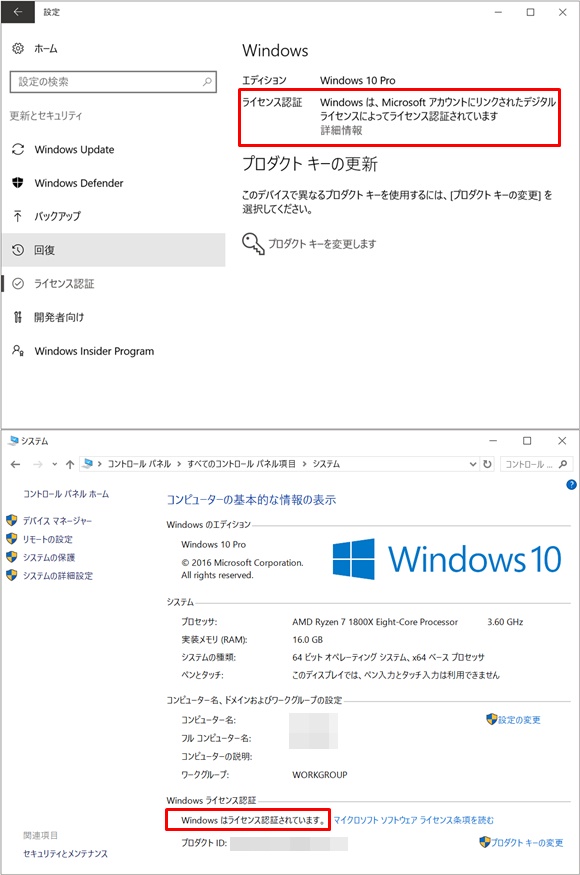
あたり前ですが、どちらの画面で確認してもライセンス認証は完了しています。
パーツ交換してもアカウントに紐付けられたライセンス情報から認証できるので随分と楽になりました。(^^)
これまでのRYZENでDTM PC関連まとめ
・AMD RYZEN 7シリーズ発売 (2017/02/27)
・AMD RYZEN CPU & AM4 (2017/02/28)
・AMD RYZEN71800X でDTM PCを作る-1 (2017/03/03)
・AMD RYZEN71800X でDTM PCを作る-2 (2017/03/04)
・パーツ交換後のWindows10ライセンス認証 (2017/03/04)
・AMD RYZEN71800X でDTM PCを作る-3 (2017/03/05)
・パーツ交換でライセンス再認証が必要であったもの (2017/03/05)
・PC環境覚え書き 2017_03 (2017/03/06)
・RYZEN7 1800X ベンチと温度 1 (2017/03/09)
・RYZEN7 1800X+ASUS PRIME X370-PRO 不具合について (2017/03/13)
・RYZEN7 1800X ベンチと温度 2 (2017/03/14)
・AREA 4 WING 2 (AMD RYZEN7/X370 USB対策) (2017/03/15)
・RYZEN7 1800XとASUS PRIME X370-PROでのコントローラー別USBポート計測結果-1 (2017/03/20)
・RYZEN7 1800XとASUS PRIME X370-PROでのコントローラー別USBポート計測結果-2 (2017/03/26)
・AREA Over Fender R (2017/03/24)
・DTM PC 2017 RYZEN7 1800X + CUBASE PRO 9 (2017/04/01)
・PRIME X370-PRO BIOS 0515 (2017/04/02)
・PRIME X370-PRO 現時点でのUSB改善策 (2017/04/04)
・PRIME X370-PRO BIOS 0604 (2017/04/16)
・PRIME X370-PRO BIOS 0803 (2017/06/11)